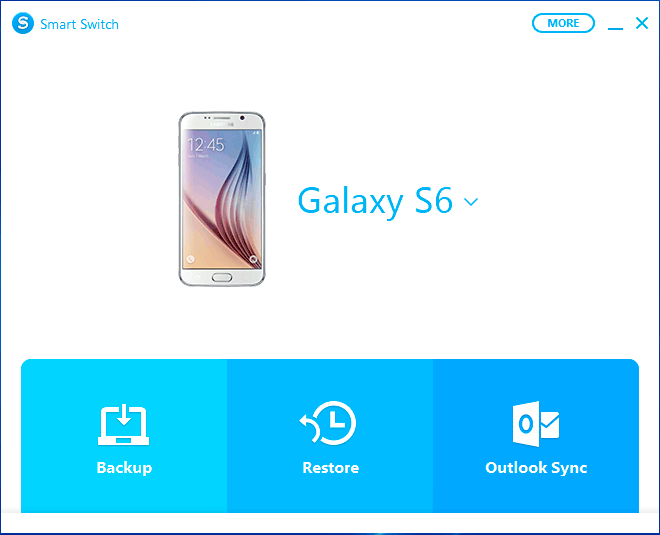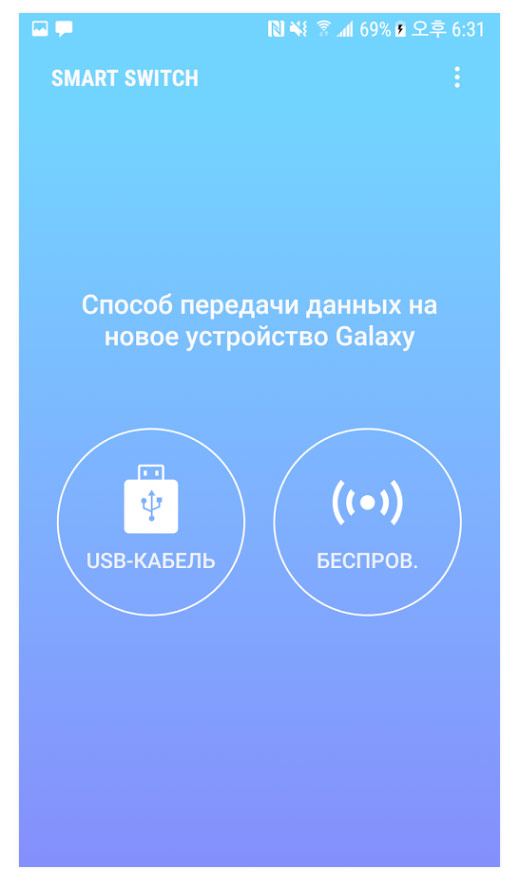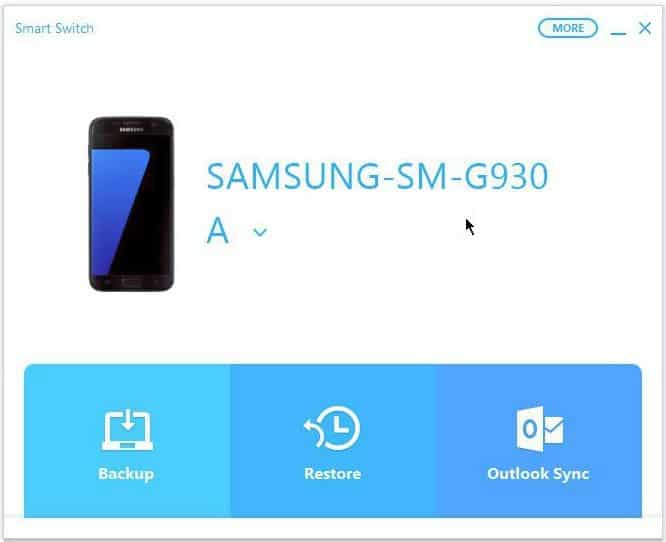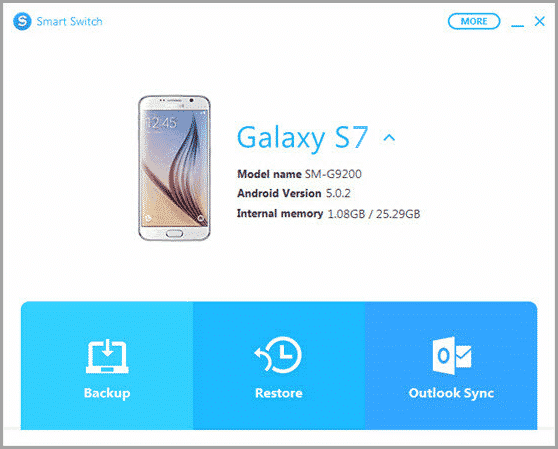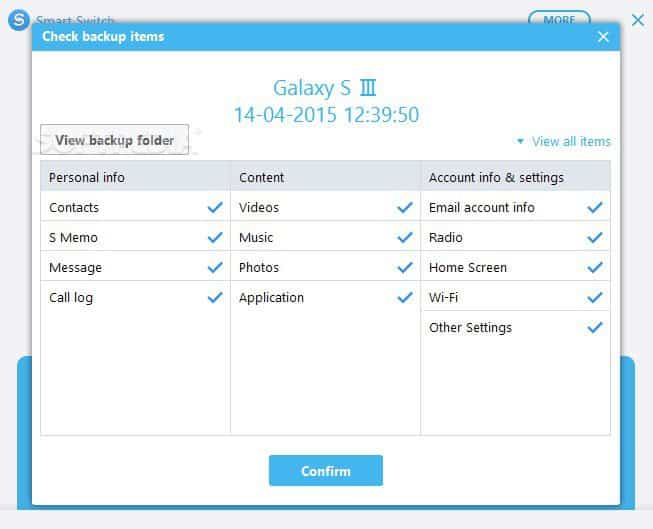Надежный и безопасный способ перенести
контент на устройство Galaxy
При переходе на устройство Galaxy вам не придется расставаться со всем, что уже накопилось на старом устройстве. Весь ваш прежний контент — фотографии, настройки и история вызовов сохранятся на новом устройстве Galaxy.
Переход на новое устройство
также прост, если вы переносите
данные со старого устройства с
одной ОС на новое устройство с
другой ОС
Благодаря Smart Switch переход на Galaxy из другой ОС не сложен. Приложение работает со многими устройствами, что сделает переход на Galaxy простым процессом для каждого.

Переход с Android на Galaxy
Просто запустите приложение и следуйте пошаговым инструкциям на экране.
УЗНАТЬ БОЛЬШЕ
Шаг 1: Подключите
В приложении Smart Switch выберите нужный контент, ваши предпочтения и данные, которые вы хотите перенести на новое устройство. Не выбирайте контент, который вы не хотите переносить.

Шаг 2: Выбрать
В приложении Smart Switch выберите нужный контент, ваши предпочтения и данные, которые вы хотите перенести на новое устройство. Не выбирайте контент, который вы не хотите переносить.

Шаг 3: Перенести
Начните процесс переноса и позвольте приложению Smart Switch сделать эту работу за вас. Ваш Galaxy скоро будет готов к работе.

Переход с iPhone / iPad на Galaxy
Вы можете перемещать фотографии, видео, контакты, события календаря, заметки и многое другое со своего iPhone или iPad на устройство Galaxy. Вы даже можете перенести свои данные из iCloud.
Шаг 1: Подключиться
Соедините ваш новый телефон Galaxy к вашему старому устройству с помощью кабеля.
Для начала процесса переноса данных подтвердите, что вы доверяете новому устройству Galaxy. При появлении на вашем Phone или iPad вопроса «Trust This Computer?» (Доверяете ли вы этому компьютеру?), кликните кнопку «Trust» (Доверяю).
*Для подключения ваших устройств используйте совместимые кабели или адаптеры Lightning-to-USB-C или USB-C-to-USB-C .

*Для подключения ваших устройств используйте совместимые кабели или адаптеры Lightning-to-USB-C или USB-C-to-USB-C .
Шаг 2: Выбрать
Выберите данные для переноса со старого устройства на новой и кликните кнопку «Import» (Импортировать).

Шаг 3: Импорт
Начните процесс импорта и позвольте приложению Smart Switch сделать эту работу за вас. Ваш Galaxy скоро будет готов к работе.

Шаг 4: Перенести больше
Что-то забыли перенести? Кликните “Перенести данные с iCloud” и авторизуйтесь со своим iCloud аккаунтом. Выберите контент для переноса и кликните кнопку «Импорт» (“Import”).
Вы можете также загрузить приложения Android, совместимые с вашими iOS приложениями.

Перенесите свою историю WhatsApp
на новый Samsung Galaxy
Теперь вы можете перенести чаты и фотографии WhatsApp со своего iOS устройства на новый Samsung Galaxy. Достаточно лишь кабеля USB-C/Lightning, и все данные ваших чатов окажутся на новом устройстве, позволяя продолжить начатый разговор с прежнего места.
Как перенести свои данные WhatsApp на новый Samsung Galaxy
Перенос данных WhatsApp на новый Samsung Galaxy прост и понятен. Сначала подключите свое устройство iOS к новому Samsung Galaxy через приложение Smart Switch с помощью кабеля USB-C/Lightning, а затем просто запустите импорт данных после проверки QR-кода.
-
* Требуется последняя версия Smart Switch на смартфонах Samsung Galaxy и последняя версия WhatsApp на устройствах iOS.
- * Доступно на устройствах под управлением iOS 10.0 или более поздней версии и Android 10 или более поздней версии.
- * Переход на устройства под управлением Android 10 или более поздней версии, за исключением Flip3/Fold3, до 2021 года.
- * Историю чатов WhatsApp можно перенести только до входа в WhatsApp на новом устройстве. Если войти в WhatsApp до переноса или до завершения передачи данных в SmartSwitch, перенос будет невозможен.
- * Требуется кабель USB-C/Lightning.
- * Вы можете загрузить последнюю версию Smart Switch из магазина Galaxy Store или Google Play Маркет.

-
* Требуется последняя версия Smart Switch на смартфонах Samsung Galaxy и последняя версия WhatsApp на устройствах iOS.
- * Доступно на устройствах под управлением iOS 10.0 или более поздней версии и Android 10 или более поздней версии.
- * Переход на устройства под управлением Android 10 или более поздней версии, за исключением Flip3/Fold3, до 2021 года.
- * Историю чатов WhatsApp можно перенести только до входа в WhatsApp на новом устройстве. Если войти в WhatsApp до переноса или до завершения передачи данных в SmartSwitch, перенос будет невозможен.
- * Требуется кабель USB-C/Lightning.
- * Вы можете загрузить последнюю версию Smart Switch из магазина Galaxy Store или Google Play Маркет.
Другие способы переноса ваших данных
Переносите, создавайте резервную копию или восстанавливайте данные так, как вам удобно. Соедините устройства или используйте файл с резервной копией ваших данных с внешнего накопителя.
Беспроводной перенос

Соедините устройства USB кабелем

Перенос архива данных (Backup) или восстановление (Restore) с внешнего накопителя

Перенос архива и восстановление данных с ПК или Mac компьютера

Технические требования
Необходимо проверить ваши устройства на совместимость с приложением Smart Switch.
Проверьте, совместимо ли ваше устройство с приложением.
|
Smart Switch для Android |
Устройство Samsung с Android ОС версии 4.3 или выше |
|
|---|---|---|
|
Smart Switch для Windows |
ОС: Windows 10 или выше |
Требования к ПО: Microsoft Media Feature Pack Вы можете загрузить его со следующих ресурсов: Для Windows 10 |
|
Smart Switch для Mac |
ОС: Mac OS 10.9 или выше |
Поддерживаемые модели MAC компьютеров Апаратное обеспечение: Модели выпуска после 2013 года* |

Galaxy S22 Ultra

Приложения и службы
- (1) Если у вас нет USB-переходника, откройте Smart Switch Mobile в разделе «Настройки» на новом телефоне или загрузите Smart Switch для ПК/Mac. Для проводной передачи данных на устройство Galaxy требуется ОС Android™ 4.3 или новее, iOS 5 или новее, ОС BlackBerry® 7 или 10 или новее, ОС Windows Mobile 8.1 или 10 или новее. Другие устойства не поддерживают проводную передачу данных и владельцам таким устройств необходимо воспользоваться беспроводной передачей данных в Smart Switch или загрузить приложение Smart Switch для ПК. Если у вас нет кабеля USB от старого телефона или USB-переходника для проводной передачи данных на устройство Galaxy, то можно воспользоваться беспроводной передачей данных.
- (2) Данные и контент, доступные для переноса, могут зависеть от ОС. Дополнительную информацию можно получить в разделе Contact Samsung HELP. обратитесь в справочную службу Samsung
- (3) Если данные переносятся из iCloud или другой облачной службы, требуется подключение для передачи данных.
- (4) Во избежание перебоев в текстовых сообщениях при переносе данных из iOS измените настройки iMessage.
- (5) Изображения устройства и экрана имитируются с иллюстративной целью.
Выберите вариант загрузки:
- скачать с сервера SoftPortal (установочный exe-файл)
- скачать с официального сайта (установочный exe-файл)
Samsung Smart Switch — полезный инструмент для владельцев смартфонов Samsung, с помощью которого можно быстро и легко осуществлять миграцию данных на новое устройство. Также умеет восстанавливать резервные копии с устройств Apple, BlackBerry и Nokia (полное описание…)

Рекомендуем популярное
3uTools 2.63.003
Программное обеспечение для управления, передачи, резервного копирования всех данных на…
Nokia PC Suite 7.1.180.94
Nokia PC Suite — Сборник фирменных приложений, в состав которого входят различные программы для использования их совместно с мобильными телефонами Nokia…
Scrcpy 1.24
Небольшая бесплатная программа, отображающая экран мобильного Android-устройства на ПК и…
iTools 4.5.1.7
Продвинутое приложение для работы с iPod/iPhone/iPad, которое вполне может претендовать на…
Samsung Smart Switch для Windows 7 позволяет делать копии, извлекать с мобильных гаджетов данные с последующим сохранением на компьютере. Приложение отличается стабильным процессом синхронизации. Реализован перенос на компьютерный винчестер смс-сообщений, заметок, адресной книги.
Программа позволяет передать до одного гигабайта объектов за один раз. Среди существенных отличий: понятное меню, оперативный буфер обмена. Утилита оснащена автономным обновлением, ведет журнал, который учитывает резервное копирование. Гарантирована высокая скорость передачи разнообразных файлов. Рекомендуем скачать Samsung Smart Switch для Windows 7 на русском языке без регистрации и смс с официального сайта.
Информация о программеСКАЧАТЬ БЕСПЛАТНО
- Лицензия: Бесплатная
- Разработчик: Samsung
- Языки: русский, украинский, английский
- Устройства: пк, нетбук или ноутбук (Acer, ASUS, DELL, Lenovo, Samsung, Toshiba, HP, MSI)
- ОС: Windows 7 Максимальная, Домашняя Базовая, Начальная, Профессиональная, Корпоративная, Home Basic, Ultimate
- Разрядность: 32 bit, 64 bit, x86
- Версия: последняя 2023, без вирусов
Аналоги Samsung Smart Switch
Adobe Media Encoder
jZip
Driver Magician
Faststone Image Viewer
Windows Defender
Merry Meal
Отзывы пользователей
Категории программ
- Программы для Windows 7
- Удаление файлов
- Запись видео с экрана
- Создание загрузочной флешки
- Удаление программ
- Создание музыки
- Чтение книг
- Драйверы
- Восстановление удаленных файлов
- Дефрагментация дисков
- Работа с веб камерой
Описание и рекомендации
Мобильный телефон современного пользователя содержит куда больше необходимой ему информации, чем список контактов. Фотографии, коллекция любимой музыки, на составление которой потрачено много времени, нужные файлы – весь этот набор требуется не только надежно сохранить, но и правильно перенести, если вы планируете покупку нового смартфона.
Назначение Samsung Smart Switch
Если вы отдаете предпочтение мобильной продукции компании Samsung, вам следует скачать Smart Switch.
Эта программа, при помощи которой можно с минимальными усилиями перенести данные между смартфоном и персональным компьютером, а также обратно.
Вам следует скачать на компьютер Smart Switch от Samsung чтобы просто и без усилий:
- Перенести данные со старой модели смартфона марки Samsung на новое устройство из линейки Galaxy;
- Быстро скопировать контакты, фото, файлы, заметки и календарь на компьютер с возможностью последующего восстановления;
- Перенести на новый Samsung данные из резервных копий, созданных на смартфонах марок Nokia, Apple, BlackBerry.
Также приложение поддерживает передачу файлов для хранения на персональный компьютер через свайп по экрану мобильного устройства.
Приложение Smart Switch (Mobile) доступно для установки на само мобильное устройство под управлением системы Андроид.
Поэтому для владельцев телефонов серии Galaxy оптимальным вариантом можно считать установку приложения на смартфон, также следует его скачать на ПК, чтобы в любой момент сделать архив или восстановить утерянные данные.
Скриншоты

Предыдущие версии
Скачать Samsung Smart Switch 4.3.22112.1 для Windows
Скачать Samsung Smart Switch 4.2.19114.7 для Windows
Скачать Samsung Smart Switch 4.2.18091.6 для Windows
Скачать Samsung Smart Switch 3.7.40.4 для Android
Скачать Samsung Smart Switch 3.7.39.5 для Android
Скачать Samsung Smart Switch 3.7.38.2 для Android
Скачать Samsung Smart Switch 3.7.37.4 для Android
Скачать Samsung Smart Switch 3.7.36.5 для Android
Скачать Samsung Smart Switch 3.7.35.2 для Android
Скачать Samsung Smart Switch 3.7.34.3 для Android
Скачать Samsung Smart Switch 3.7.32.7 для Android
Скачать Samsung Smart Switch 3.7.29.1 для Android
Скачать Samsung Smart Switch 9.5.03.0 для Android
Скачать Samsung Smart Switch из Microsoft Store
Скачать Samsung Smart Switch для macOS
Samsung Smart Switch — это простое и удобное программное обеспечение, используемое для преобразования контента с других мобильных устройств в мобильные устройства Samsung. Программа безупречно конвертирует контакты, тексты, видео, аудио, документы и другие приложения со старых устройств на новые.
Samsung Smart Switch Особенности
Беспроблемное исследование
Расширенный интерфейс с простыми функциями позволяет легко переносить вашу личную информацию, такую как контакты, сообщения, аудио / видео файлы и все мультимедийные файлы, на телефон Samsung. Программное обеспечение предлагает функции интеллектуального сопоставления приложений и рекомендаций для быстрого поиска необходимых приложений, не беспокоясь о поиске миллионов приложений из Google Play Store.
Безопасный и простой в использовании
Программа обеспечивает безопасное и легкое переключение между Samsung и другим смартфоном. Просто скачайте программу, запустите файл и начните перенос задач. Простая синхронизация личных сообщений также возможна через Samsun Smart Switch.
Простое обновление
Программное обеспечение — это простой, легкий и безопасный способ конвертировать старый мобильный контент в новый Samsung Galaxy. Вам нужно более осторожно открывать или нажимать кнопку переключения и снимать с устройства наушники или гарнитуры Bluetooth. Теперь вы готовы к передаче данных.
Множественный процесс передачи
Программа более гибкая и надежная для преобразования любого типа контента различными способами, такими как беспроводное соединение, использование USB-кабеля и приложение для ПК. Вы можете загрузить и запустить приложение на всех устройствах Android, мобильных устройствах с Windows, Blackberry и iOS 5 и более поздних версиях.
Бесплатный доступ
Samsung Smart Switch с бесплатной лицензией, доступной для 32-разрядной операционной системы Windows на ноутбуке и ПК, представлен для всех пользователей программного обеспечения как бесплатная пробная версия на определенный период, бесплатная загрузка с потенциальными ограничениями. Он разработан Listed Program.
Совместим с Windows
Благодаря различной совместимости со всеми типами устройств, приложение имеет особую совместимость со всеми типами Windows ———- Windows 10, Windows 8.1, Windows 8, Windows 7 и Windows XP — это в основном операционная система для запуска. приложение очень плавно и надежно. Кроме того, требуется 32-битная и 64-битная установка.
Основные особенности
- Конвертируйте мобильные данные на устройство Samsung
- Hassel Free Research
- Безопасный и простой в использовании
- Простое обновление
- Множественный процесс передачи
- Бесплатный доступ
- Совместим с Windows
















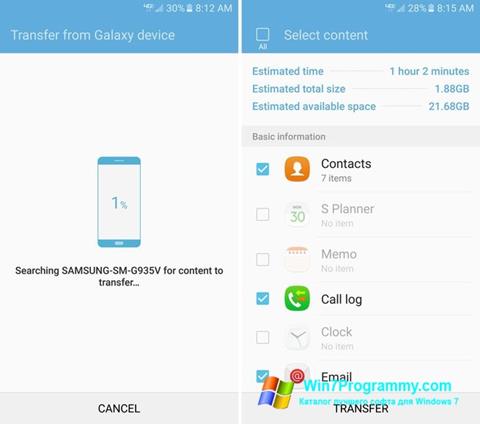
 Adobe Media Encoder
Adobe Media Encoder jZip
jZip Driver Magician
Driver Magician Faststone Image Viewer
Faststone Image Viewer Windows Defender
Windows Defender Merry Meal
Merry Meal